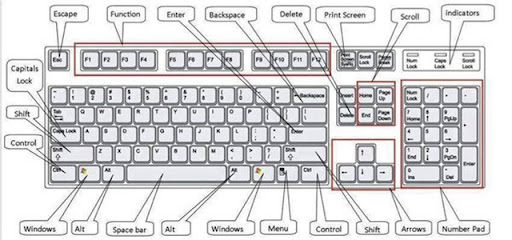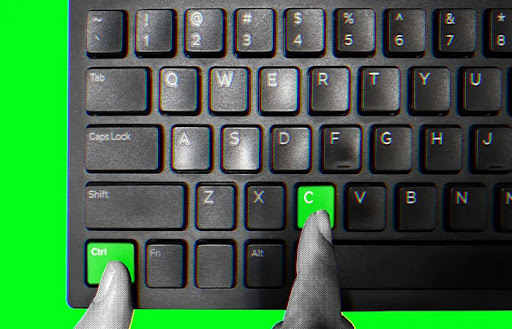Phím tắt máy tính hiểu đơn thuần là một tổng hợp phím, dùng để sửa chữa thay thế cho thao tác tìm kiếm một số ít công dụng nào đó bằng chuột. Điều này giúp bạn tiết kiệm chi phí đáng kể thời hạn và tăng hiệu suất cao khi sử dụng máy tính. Dưới đây là tổng hợp những phím tắt thông dụng nhất trên máy tính mà bất kỳ người dùng nào cũng nên ghi nhớ .
Phím tắt máy tính giúp tiết kiệm thời gian và tăng hiệu quả làm việc
Xem thêm: Bàn phím cơ giá rẻ, bàn phím gaming chất. Giá chỉ từ 499.000
Các phím tắt máy tính cơ bản
Ctrl + C: Sao chép các đối tượng đã chọn
Ctrl + X: Cắt đối tượng đã chọn (Cut)
Ctrl + V: Dán đối tượng đã chọn (Paste)
Ctrl + Z: Quay lại thời điểm ngay trước đó (Undo)
Ctrl + A: Chọn tất cả.
Ctrl + một phím di chuyển (lên/xuống/trái/phải): Chọn nhiều tập tin hoặc thư mục rời rạc.
Ctrl + Shift + một phím di chuyển (lên/xuống/trái/phải): Chọn nhiều tập tin hoặc thư mục liên tiếp.
Ctrl + Shift + kéo chuột: Tạo shortcut cho thư mục hoặc tập tin đã chọn.
Ctrl + phím di chuyển sang bên trái: Đưa con trỏ chuột tới ký tự đầu tiên của từ đứng trước nó.
Ctrl + phím di chuyển sang bên phải: Đưa con trỏ chuột tới ký tự cuối cùng của từ đứng sau nó.
Ctrl + phím di chuyển xuống: Đưa con trỏ chuột đến đầu của đoạn văn tiếp theo.
Ctrl + phím di chuyển lên: Đưa con trỏ chuột lên đầu của đoạn văn trước đó.
Ctrl + Esc: Mở Start Menu, dùng thay thế cho phím Windows.
Ctrl + Tab: Di chuyển qua lại theo thứ tự từ trái sang phải giữa các thẻ của trình duyệt.
Ctrl + Shift + Tab: Di chuyển qua lại theo thứ tự từ phải sang trái giữa các thẻ của trình duyệt.
Ctrl + F4: Đóng cửa sổ đang mở trong chương trình đang làm việc.
Ctrl + Alt + Tab: Điều khiển các phím mũi tên để chuyển đổi các ứng dụng đang mở.
Ctrl + Shift + Esc: Mở mục Task Manager.
F1: Truy cập vào phần trợ giúp của phần mềm.
F2: Đổi tên cho đối tượng đã chọn
F3: Bật tính năng tìm kiếm các tập tin hoặc thư mục trong My Computer.
F4: Mở danh sách địa chỉ tại mục Address trong My Computer.
F5: Làm mới các biểu tượng trong cửa sổ đang mở.
F6: Di chuyển các phần tử của màn hình trên desktop hoặc một cửa sổ.
F10: Truy cập nhanh vào thanh Menu của ứng dụng đang làm việc.
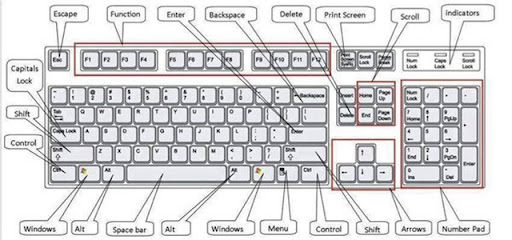
Phím tắt máy tính giúp những thao tác nhanh và thuận tiện hơn
Alt + Enter: Mở Properties của thư mục hoặc tập tin đang chọn.
Alt + F4: Đóng 1 chương trình.
Alt + Tab: Chuyển đổi qua lại giữa các tab đang chạy.
Alt + Esc: Chọn một cửa sổ khác đang hoạt động để làm việc.
Alt + nhấn chuột: Di chuyển nhanh đến phần nào đó của văn bản từ mục lục.
Alt + F8: Hiển thị mật khẩu tại màn hình đăng nhập.
Alt + phím mũi tên sang trái: Quay lại trang trước.
Alt + phím mũi tên sang phải phải: Đi đến trang sau.
Backspace: Trở lại mục trước đó (tương tự Undo).
Shift + Delete: Xóa vĩnh viễn ngay lập tức tập tin hoặc thư mục mà không chuyển vào thùng rác.
Shift + F10: Mở menu shortcut cho một đối tượng đã chọn
Enter: Xác nhận các dữ liệu đã nhập (dùng thay thế cho các nút của chương trình, nút OK…).
Nút PrtSc: Chụp ảnh toàn bộ màn hình hiện tại, đồng thời sao chép hình ảnh vào bảng tạm.
Phím tắt máy tính dùng trong soạn thảo văn bản
Ctrl + F: tìm kiếm các từ hoặc đoạn văn bản ở trong file có sẵn.
Ctrl + H: tìm và thay thế các từ hoặc đoạn văn bản có sẵn.
Ctrl + B: in đậm toàn bộ một đoạn văn bản đã chọn.
Ctrl + I: in nghiêng toàn bộ một đoạn văn bản đã chọn.
Ctrl + U: gạch chân toàn bộ một đoạn văn bản đã chọn.
Ctrl + O: mở các tệp đã có sẵn từ trước đó.
Ctrl + N: mở một tập mới chưa có dữ liệu.
Ctrl + S: lưu đè lên tệp dữ liệu đã có sẵn từ trước đó.
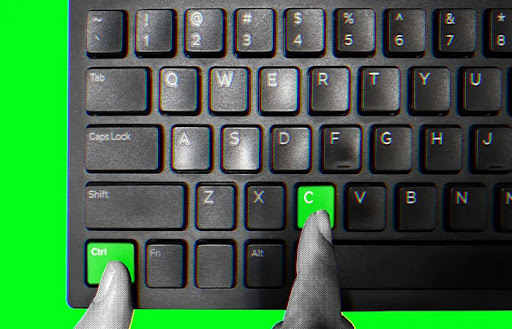
Tổ hợp phím Ctrl + C dùng để sao chép tài liệu nhanh gọn
Esc : dùng để đóng những hành lang cửa số phụ sau khi mở những hành lang cửa số này để triển khai những thao tác tìm kiếm hoặc sửa chữa thay thế từ …
Alt + một phím nhất định để thực hiện một lệnh cụ thể nào đó. Khi bạn nhấn Alt, các biểu tượng lệnh ở trên thanh công cụ sẽ ngay lập tức hiển thị thêm một chữ cái nhất định. Tùy theo nhu cầu mà bạn có thể nhấn theo các chữ cái để thực hiện lệnh. Ví dụ, nhấn Alt + N nếu muốn di chuyển đến mục Insert, rồi nhấn phím P để chèn các ảnh có sẵn từ máy.
Ctrl + P: thực hiện lệnh in ấn tài liệu có trong máy.
Ctrl + F10: tiến hành thu nhỏ hoặc phóng to chương trình đang chạy
Phím tắt máy tính dùng với phím logo Windows
Windows: Nhấn để mở hoặc đóng menu Start
Windows + A: Mở Action center.
Windows + B: Đặt khu vực thông báo tiêu điểm trên Taskbar.
Windows + C: Mở mục Cortana trong chế độ nghe.
Windows + D: Ẩn hoặc hiện màn hình desktop.
Windows + M: Thu nhỏ cửa sổ đang mở xuống thanh taskbar.
Windows + E: Mở File Explorer.
Windows + I: Mở Settings
Windows + P: Chuyển sang chế độ hiển thị trình bày (khi cần kết nối với máy chiếu hoặc màn hình ngoài)
Windows + R: Mở cửa sổ Run.
Windows + F: Tìm kiếm chung.
Windows + F1: Tìm kiếm các thông tin hướng dẫn của hệ điều hành.
Windows + G: Mở ứng dụng Game bar
Windows + Y: Thay đổi đầu vào giữa chế độ Mixed Reality và desktop.
Windows + O: Khóa hướng thiết bị.
Windows + X: Mở Quick Link
Windows + T: Chuyển lần lượt các ứng dụng trong Taskbar
Windows + Số từ 0 đến 9: Mở ứng dụng ở các vị trí số 0 đến 9 trên Taskbar.
Windows + Alt + Số từ 0 đến 9: Mở Jump List của các ứng dụng ở vị trí từ số 0 đến 9 tại Taskbar
Windows + Alt + D: Hiển thị hoặc ẩn ngày và giờ trên máy tính.

Sử dụng phím tắt giúp thao tác nhanh và chuyên nghiệp hơn
Windows + Home: Thực hiện phóng to hoặc thu nhỏ tất cả trừ cửa sổ desktop đang làm việc.
Shift +Windows + M: Khôi phục lại kích thước ban đầu của các cửa sổ đã thu nhỏ trên desktop trước đó.
Shift + Windows + Phím mũi tên đi lên: Kéo dài kích thước cửa sổ desktop lên đầu và xuống cuối màn hình.
Shift +Windows + Phím mũi tên đi xuống: Thu nhỏ hoặc phóng to các cửa sổ desktop hiện hành theo chiều dọc và giữ nguyên kích thước chiều ngang.
Shift + Windows + Phím mũi tên sang trái: Di chuyển cửa sổ hiện hành sang phía bên trái màn hình.
Shift + Windows + Phím mũi tên sang phải: Di chuyển cửa sổ đang làm việc sang phía bên phải màn hình.
Windows + Phím mũi tên sang trái: Di chuyển cửa sổ hoặc ứng dụng hiện hành sang trái.
Windows + Phím mũi tên sang phải: Di chuyển cửa sổ hoặc ứng dụng hiện hành sang phải.
Windows + S (hoặc Q): Mở Search
Windows + Tab: Mở Task View
Ctrl + Windows + D: Tạo desktop ảo mới.
Ctrl + Windows + F4: Đóng desktop ảo đang làm việc.
Ctrl + Windows + Mũi tên sang phải: Di chuyển sang desktop ảo ở phía bên phải.
Ctrl + Windows + Mũi tên sang trái: Di chuyển sang desktop ảo ở phía bên trái.
Ctrl + Windows + F: Tìm kiếm các dữ liệu trong My Computer.
Các phím tắt máy tính dùng trong hệ thống
Nhấn giữ phím Shift bên phải (trong 8 giây): Tắt hoặc mở FilterKeys.
Alt trái + Shift trái + Print Screen: Tắt hoặc mở High Contrast.
Alt trái + Shift phải + Numlock: Tắt hoặc mở MouseKeys.
Nhấn phím Shift liên tục 5 lần: Tắt hoặc mở StickyKeys either.
Phím tắt máy tính hữu ích khi sử dụng trình duyệt web
Ctrl + B: Mở danh sách các địa chỉ yêu thích trên trình duyệt.
Ctrl + E: Di chuyển tới thanh tìm kiếm trên trình duyệt.
Ctrl + F: Tìm kiếm nhanh dữ liệu trên website đang mở.
Ctrl + H: Truy cập nhanh phần lịch sử lướt web.
Ctrl + I: Mở thư mục quản lý các địa chỉ yêu thích của trình duyệt.
Ctrl + L: Hiển thị hộp thoại để nhập địa chỉ trang web muốn truy cập.
Ctrl + N: Tạo nhanh một cửa sổ trình duyệt web mới.
Ctrl + R: Làm mới các dữ liệu đang hiển thị tại một website đang mở.
Ctrl + F5: Làm mới lại thông tin trên trang web và xóa bỏ các dữ liệu cũ đang có trong Cache.
Ctrl + T: Mở thẻ mới.
Ctrl + W: Tắt thẻ hiện tại.
Lưu ý rằng, để máy tính hoàn toàn có thể nhận được lệnh, bạn cần bảo vệ nhấn đồng thời những phím trong tổng hợp. Ngoài ra, bạn cũng cần phải nhớ đúng chuẩn những phím tắt, tránh sử dụng nhầm bởi hoàn toàn có thể khiến máy tính bị loạn .